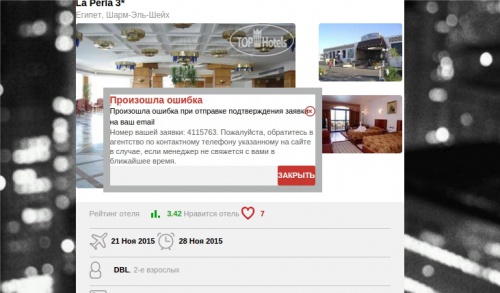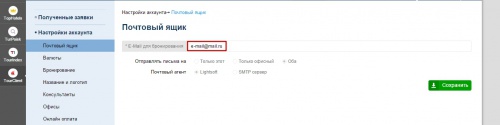Не отправляется заявка — различия между версиями
Материал из TourClient - Руководство пользователя
(Новая страница: «Бронирование - e-mail Категория:ЧаВо») |
|||
| (не показаны 17 промежуточные версии 1 участника) | |||
| Строка 1: | Строка 1: | ||
| − | + | <p>Вы выбрали тур, выбрали отель, ввели все данные, но получили следующую ошибку:</p> | |
| + | <center><span style="display: inline-block;">[[Файл:Подтверждение по e-mail.jpg|thumb|500px]]</span></center> | ||
| + | |||
| + | <p>При такой проблеме достаточно лишь ввести e-mail, на который будут приходить заявки от клиентов, и проблема исчезнет. Делается это следующим образом:</p> | ||
| + | |||
| + | <div style="background:#F0F0E7; border-color: #cc9933;padding: 5px;"> | ||
| + | <span style="display: inline-block; float: left;">[[Image:notice.png|left]]</span> | ||
| + | <ol style="margin-left: 55px;"> | ||
| + | |||
| + | <li>Зайдите в [[AgentPassport | Агент.Паспорт]]</li> | ||
| + | <li>Перейдите на вкладку Настроек аккаунта > Почтовый ящик</li> | ||
| + | <li>Введите в "E-Mail для бронирования" адрес своей электронки.</li> | ||
| + | </ol> | ||
| + | </div> | ||
| + | |||
| + | <center><span style="display: inline-block; margin: 10px 0;">[[Файл:e-mail.jpg|thumb|500px]]</span></center> | ||
[[Категория:ЧаВо]] | [[Категория:ЧаВо]] | ||
Текущая версия на 00:29, 18 января 2016
Вы выбрали тур, выбрали отель, ввели все данные, но получили следующую ошибку:
При такой проблеме достаточно лишь ввести e-mail, на который будут приходить заявки от клиентов, и проблема исчезнет. Делается это следующим образом:
- Зайдите в Агент.Паспорт
- Перейдите на вкладку Настроек аккаунта > Почтовый ящик
- Введите в "E-Mail для бронирования" адрес своей электронки.